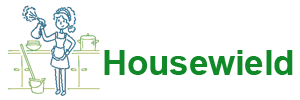Som en personlig datamaskin er dens bærbare motpart utstyrt med et ventilasjonssystem som beskytter enheten mot overoppheting. Det er kjølesystemet som er den bærbare datamaskinens svake punkt. Små rusk og støv samler seg inni og trenger langt inn under kroppen. Hastigheten som støv samler seg med vil avhenge av designet og hvor nøye brukeren håndterte den bærbare datamaskinen. Laget blir tykkere; Som et resultat minner den om filt, eller "filtstøvler" med andre ord.

- Tegn på at rengjøring er nødvendig
- Mulige konsekvenser av kraftig forurensning
- Typer rengjøring
- Verktøy
- Slik rengjør du den bærbare datamaskinen fra støv uten å demontere den
- Fullstendig rengjøring hjemme
- Tastatur
- Koblinger
- Åpne bakdekselet
- Kjøler og radiator
- Hovedkort, skjermkort
- Bytter ut termisk pasta
- Montering på nytt
- Skjerm
- Funksjoner av bærbare datamaskiner fra forskjellige selskaper
- Rengjøring i spesialiserte servicesentre i garantiperioden og kostnadene for tjenesten
- Hvor ofte er det nødvendig med rengjøring?
- Hvordan unngå hyppig kontaminering
Tegn på at rengjøring er nødvendig
Hva skjer med PC-en:
- blir veldig varmt;
- prosessoren lager støy som øker;
- viften takler ikke oppgaven sin;
- programmer fryser;
- nøkler stokk;
- å slå på tar lang tid;
- Hvis enheten overopphetes, slås den av uautorisert.
Alle disse tingene kan tyde på at den bærbare datamaskinen trenger rengjøring. Det finnes også programmer for å diagnostisere temperaturforhold.Indikatorer over 70 grader er et tegn på mulig overoppheting på grunn av forurensning.
Mulige konsekvenser av kraftig forurensning
Over tid kan konstant overoppheting av en bærbar datamaskin føre til flere problemer enn en nødstans, inkludert svikt i kjølesystemet, en radiator som har løsnet fra videoprosessoren, brann i mikrokretser og selve den bærbare datamaskinen.
Typer rengjøring
Det er to typer - overfladisk og dyp. Når den er dyp, må enheten demonteres, tørk grundig av alle deler, fjern smuss fullstendig.
Overfladisk innebærer ekstern pleie av den bærbare datamaskinen. Tastatur på utsiden, skjerm, blåser støv gjennom viften og radiatorgrillen. Denne typen rengjøring er for det meste forebyggende. Enheten vil forbli i drift lenger. Overfladisk "rengjøring" er viktig ikke bare for estetikk, men for brukerens helse, fordi et stort antall mikrober samler seg på tastaturet.
Hvis det er alle tegn på alvorlig forurensning i ansiktet, kan fullstendig rengjøring ikke unngås. Det er lettere å bruke tid på å fjerne skitt enn å betale for reparasjoner.
Verktøy
Hvilke verktøy du skal velge når du forbereder "vårrengjøring":
- Støvsuger/hårføner for å suge/blåse støv. Hvis støvsugeren har begge funksjonene, kan du bare bruke den.
- En boks med trykkluft. Aerosolen utfører samme funksjon som en hårføner.
- Myke børster, små børster for rengjøring av tastatur og andre deler. Til samme formål kan du bruke bomullspinner eller vattpinner.
- Mikrofiberklut for avtørking.
- Skrutrekkersett. Skrutrekkere med forskjellige diametre vil være nødvendig under demontering.
- Maskinolje for smøring av kjøleren.
- Isopropylalkohol for rengjøring av mikrokretser.
- Tang.Spesiell tang brukes til å fjerne skjermen.
- Termisk pasta. Etter å ha rengjort delene, må du bytte ut den termiske pastaen for å avkjøle datamaskinen bedre.
Slik rengjør du den bærbare datamaskinen fra støv uten å demontere den
Overfladisk "rengjøring" uten demontering er en ganske enkel prosedyre som enkelt kan gjøres hjemme. For å bli kvitt skitt kan du bevæpne deg med en støvsuger, hårføner eller sprayboks. Spesielle rengjøringsservietter vil ikke skade.
Ventilasjonsristene er plassert på bunnen, de suger luft inni, det er et annet gitter på siden, hvorfra luften blåses ut. Dette er stedene som må ryddes først.
Hvis enheten blir for støvete og ikke har blitt rengjort på mer enn tre år, er det farlig å rengjøre den overfladisk, siden en stor mengde tett støv vil legge seg på viften, noe som gjør den ubrukelig.
Før du "blåser ut" den bærbare datamaskinen, kan du rengjøre ventilasjonsgitteret med bomullspinner.
Fremgangsmåte:
- Slå av den bærbare datamaskinen.
- Plasser den på kanten, som en bok.
- Plasser støvsugeren en om gangen på ventilasjonsristene, hold hver i ca. 2 minutter.
- Gjenta prosedyren med en hårføner nær radiatoren.
- Gå gjennom støvsugeren igjen.
På grunn av den lange tynne tuten er boksen godt egnet for innløpsventilasjonshullet. Bare sett tuten inn. Luften vil "starte" viften og blåse rusk bort fra den. Slik gjør du dette med en aerosol:
- Slå av den bærbare datamaskinen.
- Plasser den kantvis.
- Blås ut utløpsventilasjonsristene.
- Sett enheten tilbake til normal posisjon.
- Blås ut innløpene.
- Blås ut rusk mellom tastene.
- For å konsolidere effekten kan du bruke en støvsuger.
Alt som gjenstår er "kosmetisk" skjønnhet - å rydde opp i displayet og tastene. Fordelene med slike arrangementer er rent individuelle, bestemt av utformingen av den bærbare datamaskinen.

Fullstendig rengjøring hjemme
Når du starter "vårrengjøring", er det viktig å ha minst grunnleggende demonteringskunnskaper. Det er nødvendig å rengjøre saken, hovedkortet, radiatoren, prosessoren, skjermkortet. Hvis brukeren ikke er sikker på at ingenting vil bli skadet, er det bedre å overlate oppgaven til spesialister.
Før rengjøringsprosedyren må alt utstyr være helt spenningsløs. For å gjøre dette må du slå av arbeidet, koble den bærbare datamaskinen fra nettverket og fjerne batteriet. Ellers risikerer du å skade deg selv og skade enheten.
Hvis brukeren ikke er veldig erfaren i demontering, er det verdt å filme prosessen. Ved hjelp av fotografier vil gjenmonteringsprosessen gå raskere, det viktigste er å ikke hoppe over noen trinn når du tar bilder. Det er verdt å se på nettet etter en video med designfunksjonene til samme modell for å gjøre alt riktig og ikke skade noe.
Tastatur
Tastaturet er nesten det skitneste elementet i huset, så du bør begynne med det. Hvis det ikke er veldig skittent, er det nok å tørke det fra utsiden. For å gjøre dette kan du bruke rengjøringsservietter for utstyr. Du kan erstatte dem med vanlig klut og såpe de vil takle skitne utskrifter like godt.
- Fukt kluten og klem for å unngå at vann renner av.
- Skum lett.
- Tørk av tastene, fjern ekstern smuss.
- Fukt en ren klut og vri den ut.
- Tørk igjen for å fjerne såpe.
- Tørk av med en serviett.
I stedet for såpe kan du bruke rengjøringsmidler eller fortynnet alkohol, så lenge det ikke skader nøkkelmarkeringene. Slike produkter kan slette malingen.Hvis dette problemet skjer, vil spesielle klistremerker komme til unnsetning.
Hvis nøklene er for skitne, kan du fjerne dem med en kniv og bløtlegge dem i vann og vaskemiddel. For å plassere dem riktig etter tørking kan du ta et bilde av tastaturet.
For å rengjøre innsiden av tastaturet, må du forsiktig fjerne det fra dekselet for ikke å skade kabelen. Dette rådet gjelder for alle andre manipulasjoner, siden dette ikke er den eneste løkken i designet.
Koblinger
USB og andre kontakter blir også skitne, noe som kan forårsake avbrudd i tilkoblingen av en mus, telefon eller flash-kort. En børste med lang bust er egnet for rengjøring. Hvis kontakten er smal og den ikke passer gjennom, kan du kutte en smal stripe fra et unødvendig plastkort for å passe størrelsen på porten og dekke den med borrelås. Det er nødvendig å fukte børsten eller borrelåsen i alkohol og la den tørke. Ved hjelp av lette bevegelser, uten anstrengelse, rengjør kontaktene fra smuss. Blås deretter ut portene med en boks med trykkluft.
Åpne bakdekselet
Den bærbare datamaskinen må snus. For å komme til delene som trenger rengjøring, må du skru løs boltene som holder bakpanelet. Avskrudde bolter bør legges i en klargjort beholder eller pose slik at de ikke blir borte. Du bør ikke åpne dekselet med makt hvis det ikke gir etter; det er bedre å dobbeltsjekke at alle boltene er skrudd ut. Etter å ha fjernet panelet, bruk en serviett til å tørke av det fra innsiden.
Kjøler og radiator
Etter å ha skrudd ut skruene som holder viften, sett dem på et annet sted slik at de ikke blir forvekslet med de andre. Etter å ha fjernet viften, bruk en børste eller bomullspinner til å tørke av bladene og blåse med luft. Hvis viften ikke roterer godt, smør rotoren med maskinolje. En dråpe inni er nok.Sett deretter viften tilbake på plass ved å snu den.
Vær spesielt oppmerksom på radiatoren, som er den største ansamlingen av støv. Den bør rengjøres grundig for å fjerne gjenværende termisk pasta.
Hovedkort, skjermkort
Etter å ha dratt hovedkortet ut av kabinettet, kan vi vurdere at halve jobben er gjort. Fortsett med ekstrem forsiktighet da dette er den mest skjøre delen av den bærbare datamaskinen. Gå over overflaten med en myk børste lett fuktet med alkohol og bruk en sprayboks eller hårføner for å blåse av alle mikrokretsene, ikke gå glipp av en eneste støvete kontakt.
Videoprosessoren bør fjernes forsiktig fra sporet. Trekk stikkontaktpedalen til siden og løft den opp. Når pedalen er i vertikal stilling, tar du prosessoren i sidene og fjerner den fra kontakten. Tørk av kontaktene med et vanlig viskelær eller en ørepinne dynket i alkohol.
Bytter ut termisk pasta
En fullstendig demontering av kjølesystemet innebærer å erstatte den termiske pastaen. Bruk først en tørr klut for å fjerne gjenværende gammel termisk pasta. Hvis pastaen er tørr, kan du fukte en klut med alkohol. Ikke la riper på overflaten av prosessoren og kjøleribben.
Før du påfører sammensetningen, må du sørge for at overflatene er rene og skinnende. Påfør termisk pasta i små mengder, fordel den forsiktig over kjøleribbeplaten og skjermkortet med fingeren eller en slikkepott, som vanligvis følger med termopastaen.
Montering på nytt
Sett skjermkortet tilbake i kontakten, trykk på det med fingeren og stram boltene. Det er nødvendig å holde den med fingeren slik at det ikke dannes luftbobler under den. Bytt ut de resterende delene ved å bruke bildene som er tatt.
Skjerm
Under ingen omstendigheter bør skjermen tørkes av med alkoholholdige forbindelser, da dette vil skade skjermen.For skånsom rengjøring bør du velge våtservietter til LCD-overflater eller sprayer til TV-er. Påfør en liten mengde spray på skjermen og gni med en serviett uten å etterlate striper.
Funksjoner av bærbare datamaskiner fra forskjellige selskaper
Prosessen med å rengjøre modeller fra forskjellige produsenter er nesten identisk, bare prosessen med å fjerne bakdekselet og fjerne kjøleren og radiatoren endres.
Lenovo og Aser bærbare datamaskiner har en enkel design. Det er nok å fjerne batteriet, fjern dekselet over viften ved å skru ut boltene.
Lenovo har utviklet Lenovo Energy Management-programmet, som i "Dust Removal"-modus øker hastigheten på viften og hjelper med å bli kvitt rusk. En analog av programmet fra Hewlett Packard er HP CoolSense. Teknologien bestemmer på hvilken overflate enheten brukes, og velger riktig ytelsesmodus og kjølesystem.
Asus Eee PC-en må bokstavelig talt demonteres bit for bit, fordi tilgang til kjøleren er vanskelig, som mange Hewlett Packard-modeller.
Ved demontering av Samsung og Asus K fjernes hele bakpanelet og noen ganger tastaturet.
Rengjøring i spesialiserte servicesentre i garantiperioden og kostnadene for tjenesten
For å rengjøre kjøleren kan du bruke tjenestene til et servicesenter. Dette er ikke inkludert i tjenesten, som er tydelig angitt i garantikortet til enhver produsent, dvs. tjenesten vil bli betalt.
Når den bærbare datamaskinen er demontert og rengjort hjemme, er garantien ikke lenger gyldig. I midten vil dette gjenkjennes av en skadet forsegling og oppskrapte skruer.
Du kan rengjøre den bærbare datamaskinen på et hvilket som helst verksted på en time. Prisene varierer i gjennomsnitt fra 500 til 2000 rubler.
Hvor ofte er det nødvendig med rengjøring?
Den beste tiden å gjøre den første rengjøringen er etter at garantien har utløpt.Acer, Asus, Samsung, HP, IBM, Lenovo anbefaler rengjøring minst en gang i året. Dyrere modeller fra SONY, HP og Asus vil kreve oppmerksomhet om to år. Apple vil fungere uten avbrudd i opptil tre år. På mange måter avhenger rengjøringsfrekvensen av driftsforholdene. Hvis du bruker den bærbare datamaskinen på en hard overflate i et rent rom, må du rengjøre den senere. I gjennomsnitt må enheten rengjøres én gang hvert halvannet år.

Hvordan unngå hyppig kontaminering
For ikke å hele tiden blåse støv ut av enheten, er det nok å bevæpne deg med enkle tips:
- Bruk den bærbare datamaskinen på en hard overflate. Ved å plassere datamaskinen på fanget eller sengen blokkerer brukeren lufttilførselen og små rusk suges inn.
- Du bør ikke småspise mens du jobber ved datamaskinen. Smuler vil komme inn. Og banket over te eller kaffe vil fullstendig drepe enheten.
- Når du er ferdig med arbeidet, bør den bærbare datamaskinen slås av slik at den ikke går på tomgang.
- En USB-kjøler vil gi ekstra kjøleeffekt, men vil ikke bidra til å unngå støv.
En bærbar datamaskin er en kraftig bærbar datamaskin, og å holde den ren er nøkkelen til enhetens sikkerhet og pålitelighet.